Vous voici dans la documentation de Telmi. Que souhaitez vous découvrir ?
Vous voici dans la documentation de Telmi. Que souhaitez vous découvrir ?
Pour télécharger et installer Telmi Sync, rendez-vous à cette adresse : https://telmi.fr/index.html#download
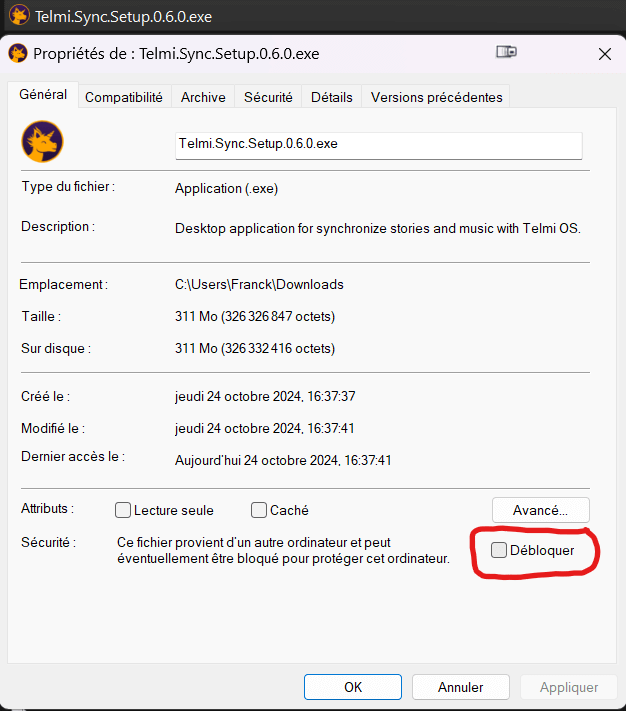
La mise à jour de Telmi OS est automatique.
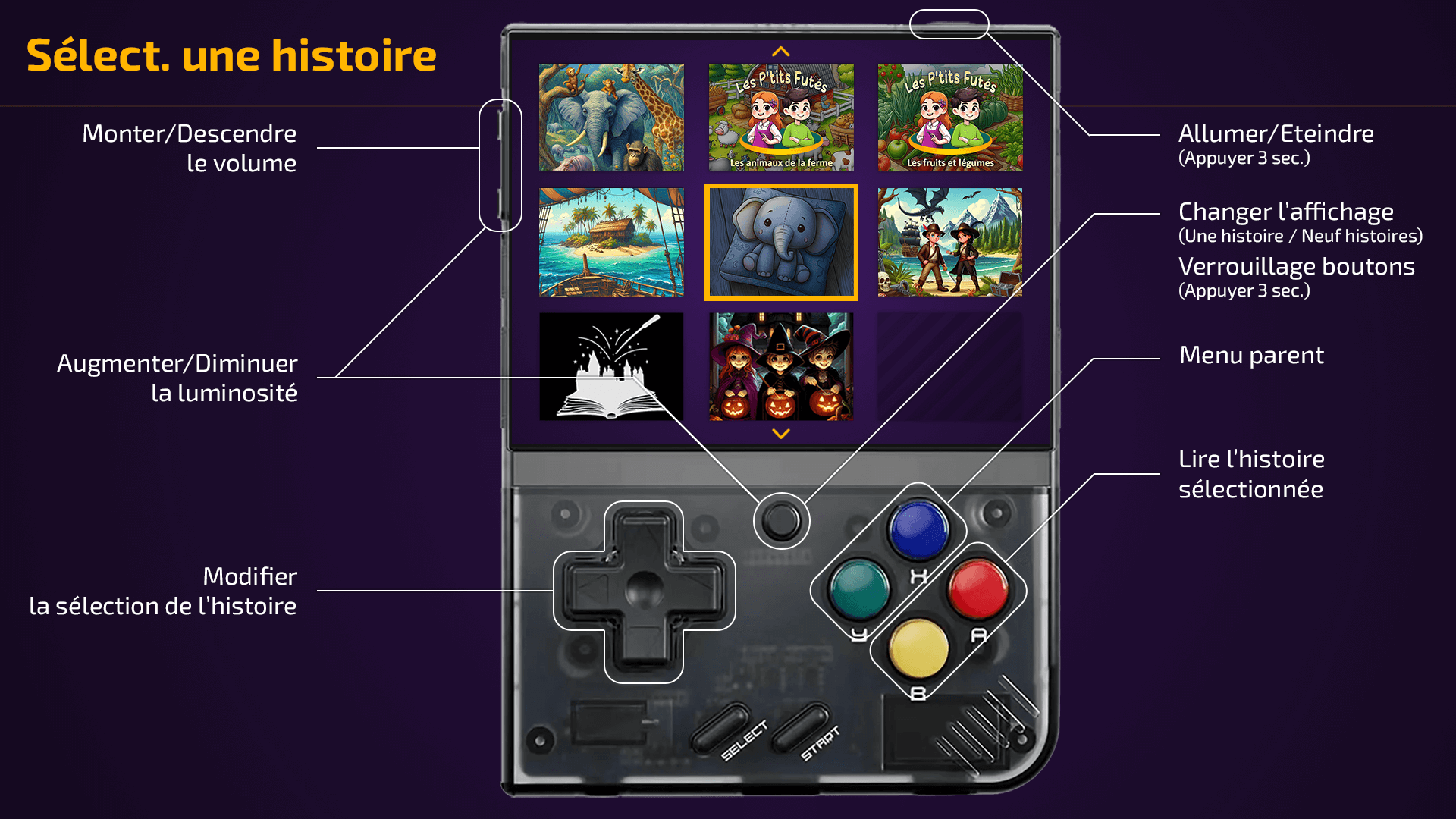
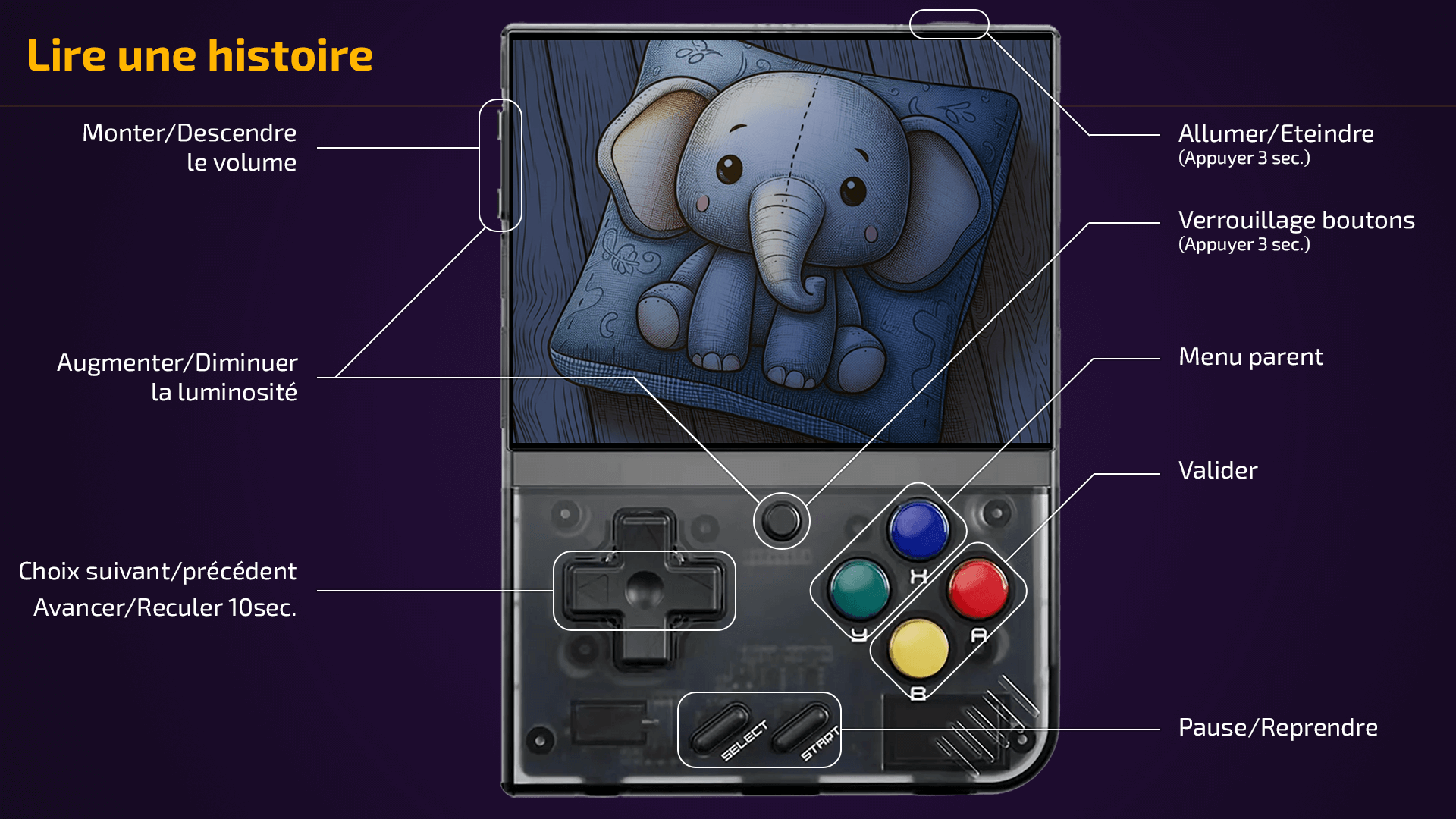
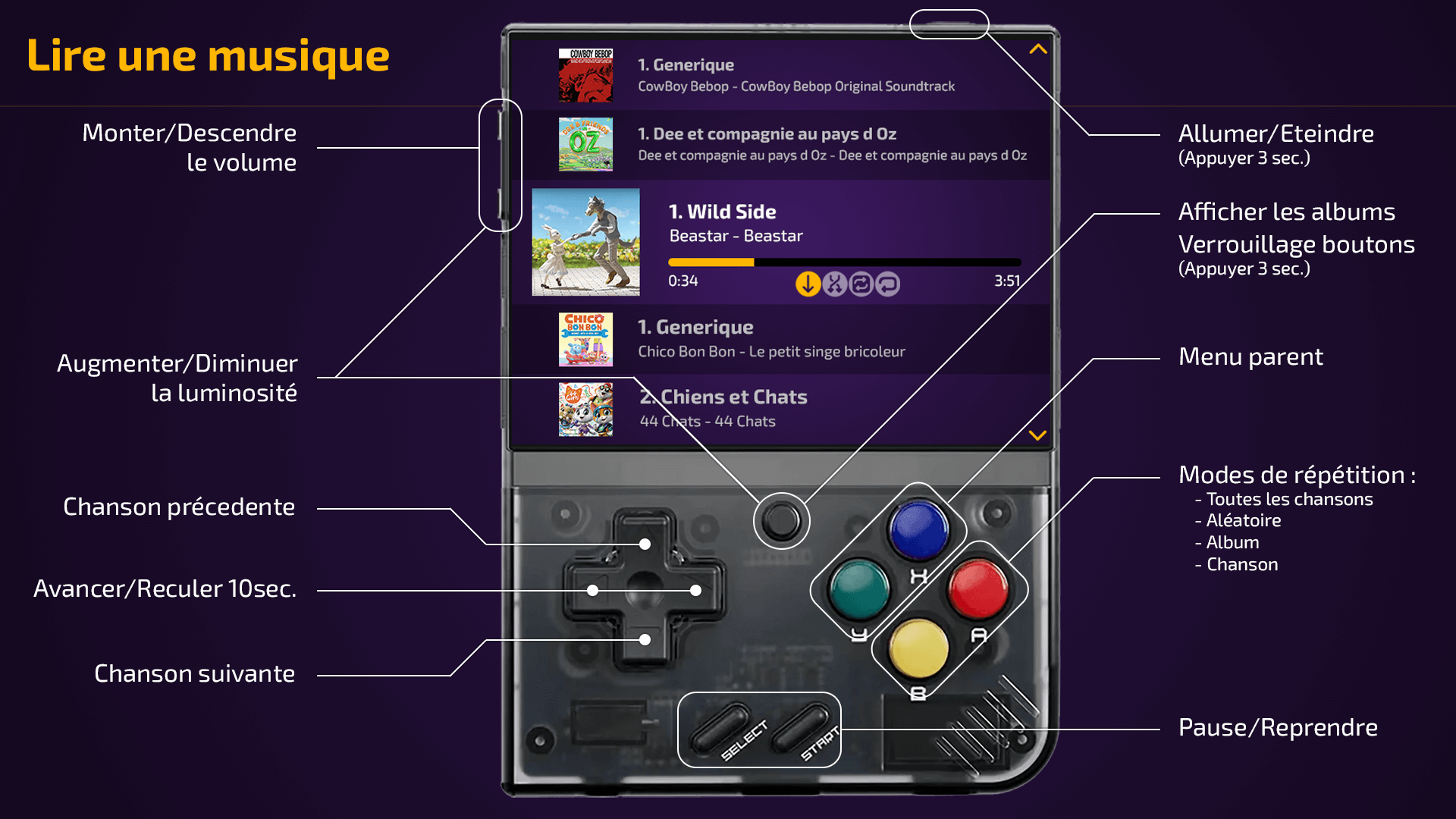
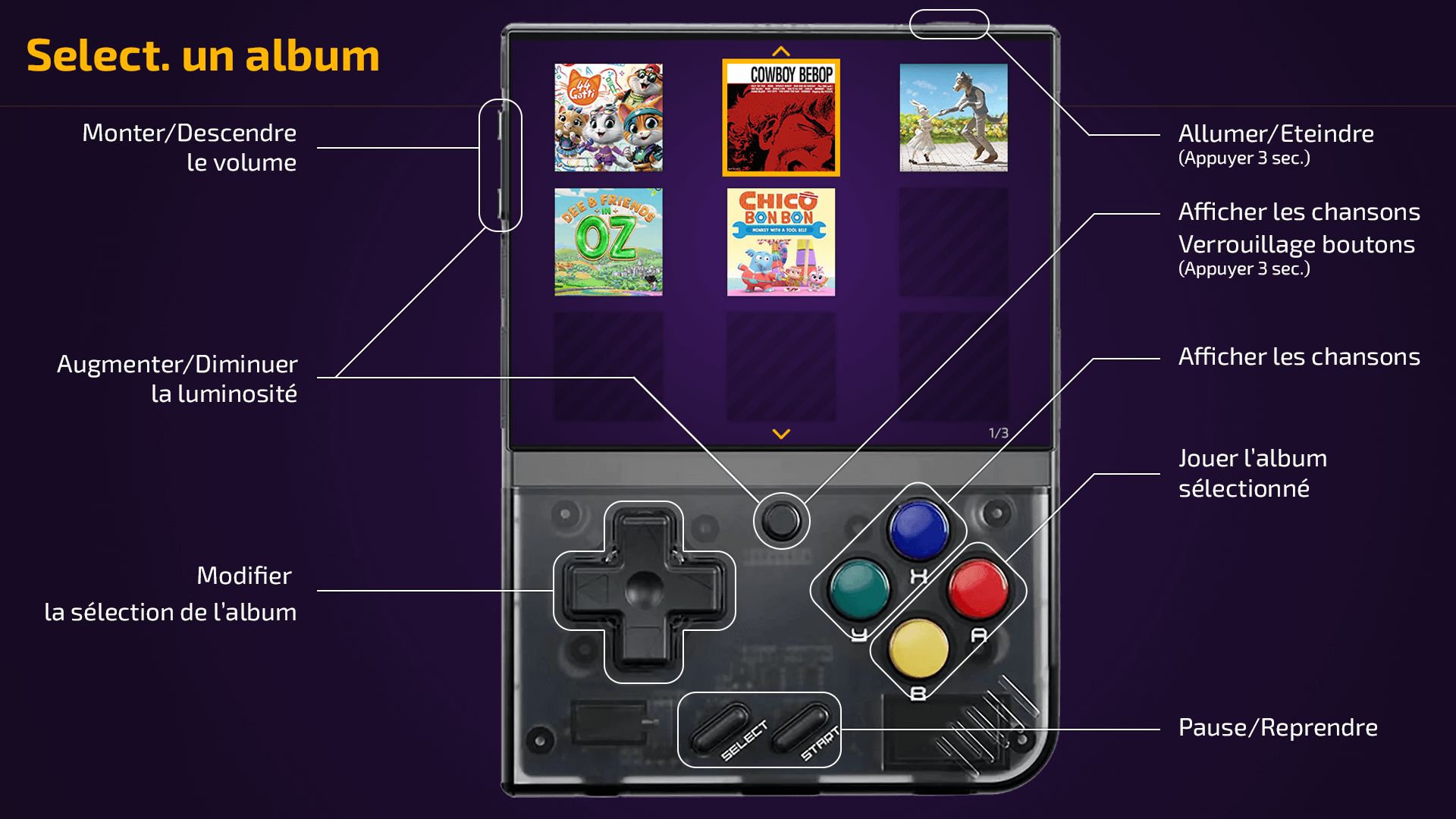
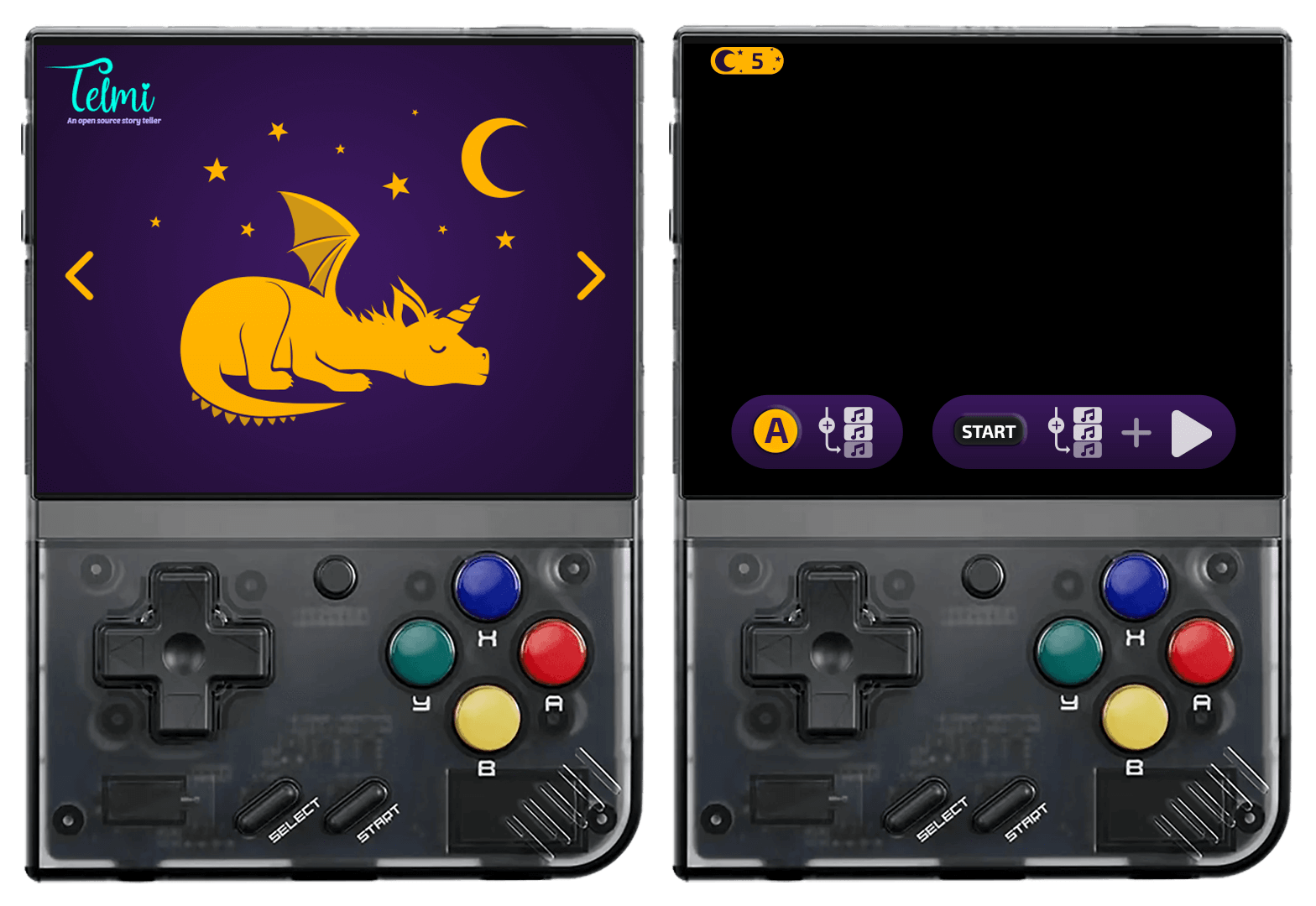
Lorsque vous sélectionnez le dragon accompagné d'une lune et d'étoiles, vous entrez dans le Mode Nuit.
Vous vous retrouvez sur la liste des packs présent dans la Telmi avec un compteur en haut à gauche de l'écran (Un ovale orange avec une lune et 5 étoiles). Ce compteur vous indique le nombre d'histoire dans votre playlist.
Vous devez donc ensuite sélectionner une histoire comme dans le "Mode Histoires" classique sauf que lorsque une histoire (compatible avec le mode nuit) sera lancé, l'écran ne sera pas éteint. A La place il affichera à l'écran deux options :
La playlist se lancera, toutes les histoires sélectionnées se liront à la suite les unes des autres. Une fois la playlist finit, la console s'éteindra.
ATTENTION : Les histoires compatibles avec le mode nuit sont les audio qui respectent les deux règles suivantes :
Cette fonctionnalité est désactivable via Telmi Sync.